Nous allons voir dans cet article 5 méthodes simples pour ouvrir Regedit, l’éditeur de registre de Windows.
La base de registre de Windows permet de régler de nombreux paramètres de votre PC tels que l’activation du verrouillage numérique au démarrage du PC ou le fonctionnement de certaines applications. Ce registre de paramètres peut être géré via un utilitaire disponible dans Windows : Regedit. Voici comment ouvrir la base de registre avec Regedit.
Méthode 1 : Ouvrir Regedit depuis la fenêtre Exécuter
Tout d’abord, il faut ouvrir une fenêtre Exécuter sur votre PC. Vous pouvez le faire en appuyant sur les touches Windows + R.
Dans la fenêtre, tapez regedit et validez avec OK.
Méthode 2 : Ouvrir Regedit depuis le menu Démarrer
Vous pouvez ouvrir facilement l’éditeur de registre depuis le menu Démarrer. Pour cela, ouvrez-le puis tapez regedit.
Cliquez ensuite sur Editeur du Registre ou valider avec la touche Enter.
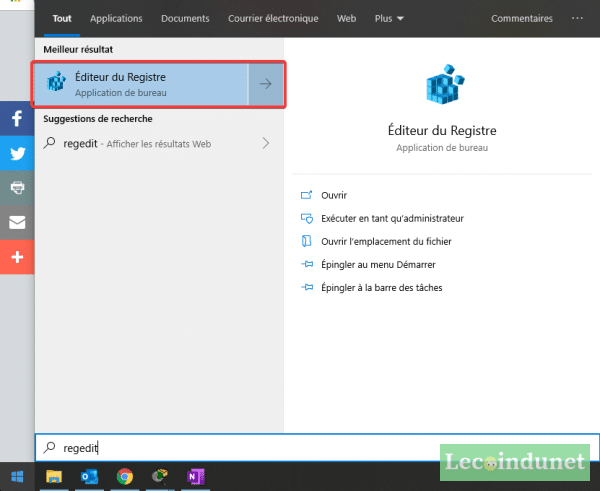
Méthode 3 : Depuis l’explorateur de fichiers
L’application de l’éditeur de registre se trouve dans le dossier System32 de votre PC. Pour cela, rendez-vous à cette adresse : C:\Windows\System32. Cherchez ensuite le programme regedit32 dans la liste et ouvrez-le.
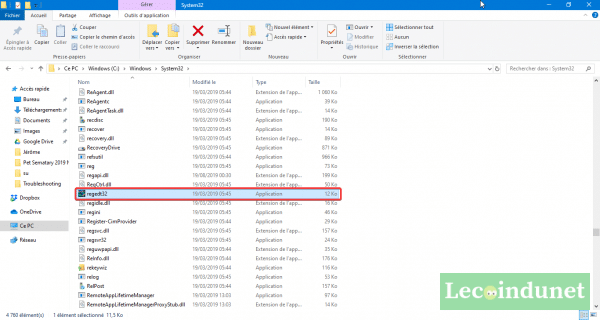
Méthode 4 : Depuis Windows PowerShell
Il est aussi possible de lancer Regedit depuis PowerShell. Pour cela, lancez PowerShell et tapez la commande regedit et validez avec Enter.
Si vous voulez plus de renseignements sur PowerShell, vous pouvez consulter notre article sur le sujet : Utiliser PowerShell sous Windows 10.
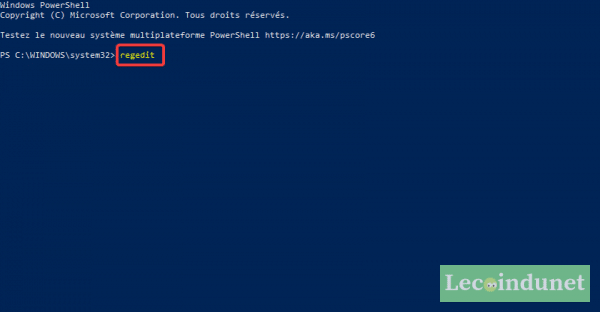
Méthode 5 : Depuis un raccourci
Cette dernière méthode consiste en la création d’un raccourci à déposer sur votre bureau afin d’ouvrir l’éditeur de registre facilement quand vous le souhaitez.
Pour commencer, faites un clic droit sur le bureau. Cliquez sur Nouveau puis sur Raccourci.
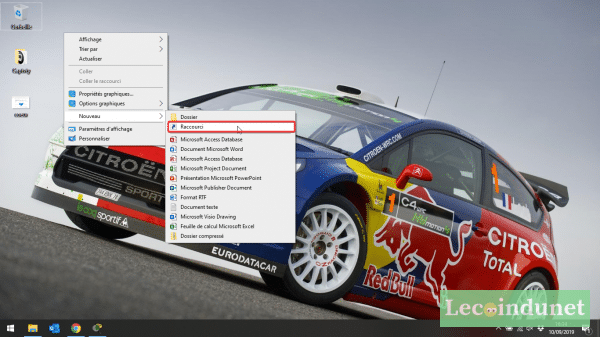
Ensuite, choisissez le chemin d’accès vers le raccourci qui sera C:\Windows\System32\regedt32.exe. Continuez avec Suivant.
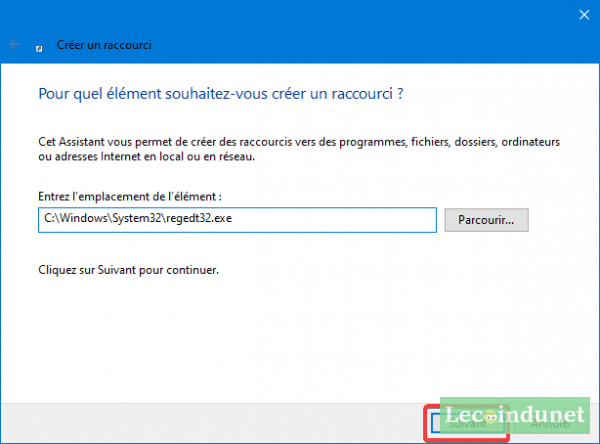
Pour finir, choisissez le nom de votre raccourci, nous le nommons Regedit dans notre cas. Créez le raccourci avec Terminer.
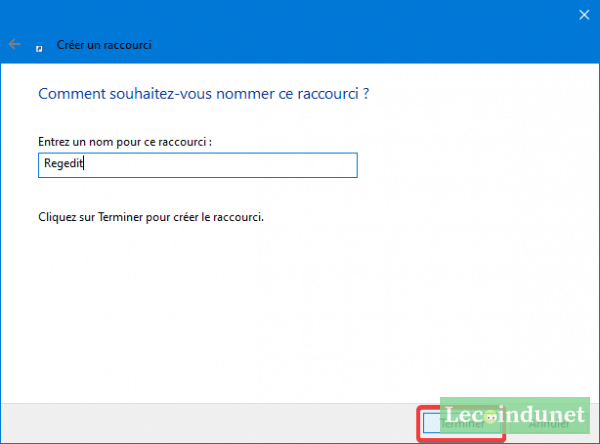
Le raccourci est maintenant présent sur le bureau.
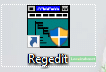
Prenez vos précautions
Lorsque vous êtes dans la base de registre, soyez vigilent, une fausse manipulation peu rendre votre système d’exploitation instable. Il est recommandé avant toute manipulation de bien sauvegarder le registre. Vous pourrez ainsi le restaurer en cas de fausse manipulation.

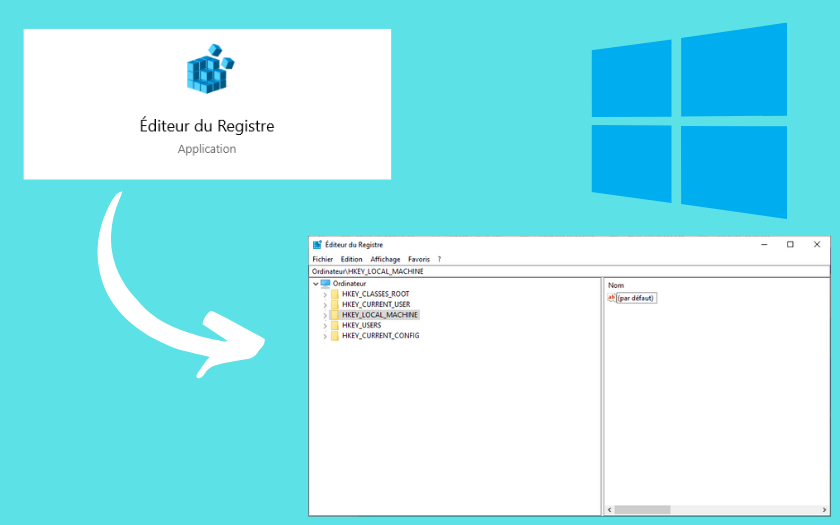

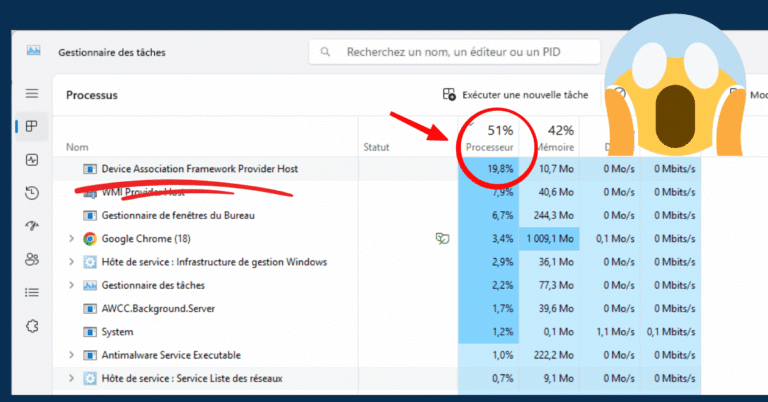





ACTIVATION CLAVIER NUMERIQUE: comme vous expliquez, j’ai créé sur le bureau un racourci de regedit. Quand je l’ouvre d’un double clic souris, apparaît une fenêtre avec des classeurs de divers « hkey… » auxquels je ne comprends rien. Et mon pavé numérique est toujours inopérant. Que dois-je faire?
Bonjour,
Pour activer le pavé numérique dans le registre, il faut vous rendre dans l’arborescence suivante : HKEY_USERS\.DEFAULT\Control Panel\Keyboard. Ensuite, il faut modifier la clé InitialKeyboardIndicators en y mettant la valeur 2.
Pour plus d’informations, rendez-vous sur notre article sur le sujet Activer le pavé numérique au démarrage de Windows 10